第4章 コンフィギュレーションとIOS管理コマンド
■ CiscoIOS。Cisco Internetwork Operating System。
シスコ社のルータに組み込まれた制御用OS(カーネル)。
同社はこのOSを、スイッチ製品群にも統一的に組込む方針。
しかし、一部のデバイス(買収によって獲得したもの、約半分)では未対応。
■ Ciscoルータの構成要素と格納先
+-------------------------------------+-----------------------------------------+
| 格納先 | 構成要素 |
+-------------------------------------+-----------------------------------------+
| RAM (揮発性) | パケットバッファ、経路表、ARPキャッシュ |
| | running-config |
+-------------------------------------+-----------------------------------------+
| NVRAM (不揮発性) | startup-config |
+-------------------------------------+-----------------------------------------+
| フラッシュメモリ (Intel製EEEPROM) | Cisco IOS |
+-------------------------------------+-----------------------------------------+
| ROM (マイクロコード内) | ブートストラップ |
| | POST |
+-------------------------------------+-----------------------------------------+
■ Ciscoルータへの接続
ルータに接続する方法は、3つある。
(1) コンソールポートからの接続(RJ-45)←最も一般的な方法
(2) 補助ポート(AUX)へのモデム接続
(3) シリアルポート(DB-60)またはイーサネットポートへのtelnet接続
Ciscoルータにコンソール接続するには、
ロールオーバーケーブルを使用する。
ルータ側のコネクタ形状はRJ-45である。
また、PC側にはターミナルソフトを用意する。
COMポートの設定は、9600bps、8データビット、パリティなし、
1ストップビット、フロー制御なし、とする。
■ Ciscoルータの起動
シスコルータを最初に起動すると、、、
(1) POST(電源投入時自動診断)が実行され、
起動プログラム(ブートストラップ)が動き出す。
(2) 起動プログラムはコンフィグレーションレジスタの値を確認の上、
IOSをフラッシュメモリ(EEPROM)から検索し、ロードする。
次にロードしたIOSをRAMに解凍する。
(3) 保存されていた設定情報(startup-config)をNVRAMから検索し、
RAMにロードする。もしも設定情報が見つからなかった場合には、
セットアップモードで起動する。
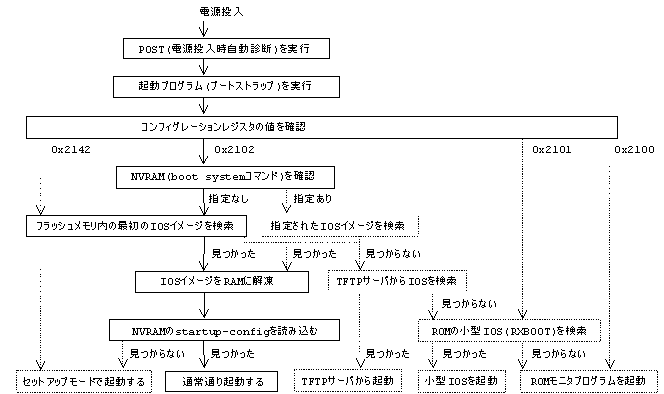 ■ Ciscoルータの設定
シスコルータの設定方法には、
セットアップモード(初期設定モード)による設定と、
通常のCLI(コマンドラインインターフェース)による設定がある。
セットアップモードは、
ステップバイステップの問答方式のため、コマンドの知識は不要である。
しかし、CLIを使用する設定方法では、コマンドの知識が必要となる。
■ セットアップモードによる設定。
セットアップモードは、
シスコルータを最初に起動する時に使用することができる。
セットアップモードは、
ステップバイステップの問答方式のため、コマンドの知識がなくても、
シスコルータに最低限必要な設定を行い、運用を開始できる。
ただし、一部のグローバルコマンドしかサポートしていないため、
あまり詳細な設定は行うことができない欠点がある。
なお、セットアップモードには、
基本管理セットアップと拡張セットアップの2つのオプションがある。
(1) 基本管理セットアップ。
システム管理に必要な機能だけを設定する。
基本管理セットアップだけで、ルータへ接続するための設定が可能。
例えば、ルータ名や特権パスワード、telnet用パスワード等を設定する。
(2) 拡張セットアップ。
ルータの個々のインターフェースを設定する。
メッセージを表示してくるので、順に設定すれば良い。
例えば、ISDN交換機タイプ、全二重/半二重の別、IPアドレスなどを設定する。
なお、セットアップモードからは、いつでも“Ctrl+C”で抜けられる。
■ CLIによる設定
CLIによる設定では、
コマンドの知識が必要となるが、極めて詳細な設定が可能である。
CLIによる設定には、下記のような複数のモードが設けられており、
それぞれ操作方法や設定できる項目が異なる。
(1) ユーザー・モード。
ログイン直後のモード。
統計情報を表示するために使用される。
プロンプトは Router>。
- enableコマンドを入力すると、特権モードに入ることができる。
- exit/logoutコマンドを入力すると、コンソールを終了して、ログアウトできる。
(2) 特権モード。
ルータの各種設定ファイルを表示、変更、保存するときに使う。
プロンプトは Router#。
- configure terminalコマンドを入力すれば、
グローバルコンフィグレーションモードに入れる。
- disableコマンドを入力すれば、ユーザモードに戻ることができる。
- exit/logoutコマンドを入力すると、コンソールを終了して、ログアウトできる。
(3) グローバル・コンフィギュレーション・モード。
ルータ全体に関わる設定(ホスト名やパスワード等)をするときに使う。
プロンプトは Router(config)#。
- interfaceコマンドを入力すれば、インターフェースコンフィグモードに入れる。
- line console 0等と入力すれば、コンソールコンフィグモードに入れる。
- line vty 0 4等と入力すれば、VTYコンフィグモードに入れる。
- line aux 0等とを入力すれば、補助ポートコンフィグモードに入れる。
- exitコマンド入力またはCtrl+Z押下で、特権モードに戻ることができる。
(4) インターフェースコンフィギュレーションモード。
個別のインターフェースを設定するときに使う。
プロンプトはRouter(config-if)# 。
- exitコマンドでグローバルコンフィグモードに戻ることができる。
- Ctrl+Zを押下すれば、特権モードに戻ることができる。
- 戻らないで、そのまま次のインターフェースを指定することもできる。
(5) コンソールコンフィグレーションモード。
コンソールポートを設定するときに使う。
プロンプトはRouter(config-line)# に変わる。
(6) VTY(Telnet)インターフェースコンフィグレーションモード。
VTYポートを設定するときに使う。Telnetパスワード等を設定できる。
プロンプトはRouter(config-line)# に変わる。
(7) 補助インターフェースコンフィグレーションモード
補助ポートを設定するときに使う。
プロンプトはRouter(config-line)# に変わる。
■ モード間の移行
各モード間の移行方法は、下記のように整理することができる。
■ Ciscoルータの設定
シスコルータの設定方法には、
セットアップモード(初期設定モード)による設定と、
通常のCLI(コマンドラインインターフェース)による設定がある。
セットアップモードは、
ステップバイステップの問答方式のため、コマンドの知識は不要である。
しかし、CLIを使用する設定方法では、コマンドの知識が必要となる。
■ セットアップモードによる設定。
セットアップモードは、
シスコルータを最初に起動する時に使用することができる。
セットアップモードは、
ステップバイステップの問答方式のため、コマンドの知識がなくても、
シスコルータに最低限必要な設定を行い、運用を開始できる。
ただし、一部のグローバルコマンドしかサポートしていないため、
あまり詳細な設定は行うことができない欠点がある。
なお、セットアップモードには、
基本管理セットアップと拡張セットアップの2つのオプションがある。
(1) 基本管理セットアップ。
システム管理に必要な機能だけを設定する。
基本管理セットアップだけで、ルータへ接続するための設定が可能。
例えば、ルータ名や特権パスワード、telnet用パスワード等を設定する。
(2) 拡張セットアップ。
ルータの個々のインターフェースを設定する。
メッセージを表示してくるので、順に設定すれば良い。
例えば、ISDN交換機タイプ、全二重/半二重の別、IPアドレスなどを設定する。
なお、セットアップモードからは、いつでも“Ctrl+C”で抜けられる。
■ CLIによる設定
CLIによる設定では、
コマンドの知識が必要となるが、極めて詳細な設定が可能である。
CLIによる設定には、下記のような複数のモードが設けられており、
それぞれ操作方法や設定できる項目が異なる。
(1) ユーザー・モード。
ログイン直後のモード。
統計情報を表示するために使用される。
プロンプトは Router>。
- enableコマンドを入力すると、特権モードに入ることができる。
- exit/logoutコマンドを入力すると、コンソールを終了して、ログアウトできる。
(2) 特権モード。
ルータの各種設定ファイルを表示、変更、保存するときに使う。
プロンプトは Router#。
- configure terminalコマンドを入力すれば、
グローバルコンフィグレーションモードに入れる。
- disableコマンドを入力すれば、ユーザモードに戻ることができる。
- exit/logoutコマンドを入力すると、コンソールを終了して、ログアウトできる。
(3) グローバル・コンフィギュレーション・モード。
ルータ全体に関わる設定(ホスト名やパスワード等)をするときに使う。
プロンプトは Router(config)#。
- interfaceコマンドを入力すれば、インターフェースコンフィグモードに入れる。
- line console 0等と入力すれば、コンソールコンフィグモードに入れる。
- line vty 0 4等と入力すれば、VTYコンフィグモードに入れる。
- line aux 0等とを入力すれば、補助ポートコンフィグモードに入れる。
- exitコマンド入力またはCtrl+Z押下で、特権モードに戻ることができる。
(4) インターフェースコンフィギュレーションモード。
個別のインターフェースを設定するときに使う。
プロンプトはRouter(config-if)# 。
- exitコマンドでグローバルコンフィグモードに戻ることができる。
- Ctrl+Zを押下すれば、特権モードに戻ることができる。
- 戻らないで、そのまま次のインターフェースを指定することもできる。
(5) コンソールコンフィグレーションモード。
コンソールポートを設定するときに使う。
プロンプトはRouter(config-line)# に変わる。
(6) VTY(Telnet)インターフェースコンフィグレーションモード。
VTYポートを設定するときに使う。Telnetパスワード等を設定できる。
プロンプトはRouter(config-line)# に変わる。
(7) 補助インターフェースコンフィグレーションモード
補助ポートを設定するときに使う。
プロンプトはRouter(config-line)# に変わる。
■ モード間の移行
各モード間の移行方法は、下記のように整理することができる。
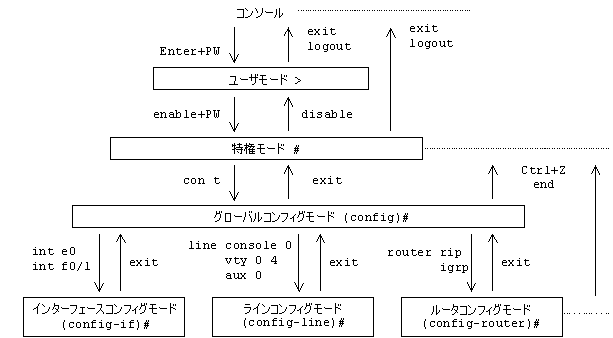 以下、具体的な設定方法の説明に入る。
■ ホスト名の設定
ルータのホスト名は、
グローバルコンフィグモードからhostnameコマンドで指定する。
このときホスト名から設置場所が分かるように配慮する。
Router(config)# hostname Atlanta
なお、ここで指定したホスト名はローカルでのみ意味を持ち、
インターネット上の名前解決等とは無関係である。
■ 特権モードパスワードの設定
特権モードに移行する際のパスワードは、
グローバルコンフィグモードから
enable passwordコマンドで指定する方法と、
enable secretコマンドで指定する方法がある。
(1) enable passwordコマンド
古いIOSで使われたコマンド。
(2)が設定されている場合は使用できない。
Router(config)# enable password ***。
(2) enable secretコマンド
新しい暗号化されたパスワード。
(1)が設定されている場合は、それを上書きする。
Router(config)# enable secret ***。
なお、パスワードを解除するには、下記のように入力する。
Router(config)# no enable secret
■ バナーの設定
シスコルータには各種の「バナー」を設定できる。
(1) MOTDバナー。Message of the Dayの意。
最も良く利用されるバナー。
コンソールポート、補助ポート、Telnetを介して
ルータへの接続が確立されたときに表示される。
Router(config)#banner motd #
Enter TEXT Message. End with the Character ’#’.
--This is an MOTD banner?
#
ここで#は区切り文字である。
メッセージの中で使用しない文字を任意に使うことができる。
(2) ログインバナー。
パスワード認証プロンプトの前に表示される。
Router(config)#banner login #
Enter TEXT Message. End with the Character ’#’.
--This is a LOGIN banner?
#
ここで#は区切り文字である。
メッセージの中で使用しない文字を任意に使うことができる。
■ 設定の確認と保存
DRAM内で稼動中のコンフィグレーションを表示する。
Router# show running-config (sh run)
NVRAM内に保存されているコンフィグレーションを表示する。
Router# show startup-config (sh start)
DRAMからNVRAMへ手動でコンフィグレーションを保存する。
Router# copy running-config startup-config
NVRAMに保存されているコンフィグレーションを削除する。
Router# erase startup-config
■ 古いコマンド
DRAMで稼動中のコンフィグレーションを表示する。
Router#write terminal
NVRAM内に保存されているコンフィグレーションを表示する。
Router#show configuration
DRAMからNVRAMへ手動でコンフィグレーションを保存する。
Router#write memory
NVRAMに保存されているコンフィグレーションを削除する。
Router#write erase
NVRAMに格納されているコンフィグレーションを、DRAMに呼び出す。
Router#configure memory (config mem)
TFTPホストに格納されているコンフィグレーションを、DRAMに呼び出す。
Router#configure network (config net)
■ その他の細々したコマンド
ハードウェアの基本設定や、ソフトウェアのバージョンを表示する。
Router>show version(sh ver)
時刻と日付を確認する。
Router>sh clock (sh cl)
コマンド入力履歴(最新10コマンド)を表示する。
Router>show history (sh his)
ヒストリサイズを変更する。
Router#terminal history size 25
セットアップモードにを利用する。
Router# setup
時刻と日付を合わせる。
Router# clock set 11:34:23 23 april 2003
システムを再起動する。
Router# reload
■ 編集機能
ショートカット。
各々のコマンドには省略形がある。これをショートカットと呼ぶ。
また、Tabキーを押すと、入力途中のコマンドを補完できる。
上矢印(↑)キーを押すと、最後に入力したコマンドを再表示できる。
さらに上矢印(↑)キーを押すと、その前のコマンドを表示する。
長いコマンドは、こうして呼び出して、一部だけを修正できる。
入力したコマンドが右端に達すると、文字列が自動的に10文字分左に移動され、
左側にはドル($)記号が表示される。
設定確認などの際、表示が1ページに収まり切らない場合が多い。
スペースキーを押せば、次のページが表示される。
また、Returnキーを押すと1行ずつ送られる。
qを入力すると、途中で終了できる。
■ ヘルプ機能
任意のプロンプトで「?」を入力すると、
そのプロンプトで使用可能なコマンドの一覧を表示できる。
任意の文字列の後ろに、続けて「?」を入力すると、
その文字列で始まるコマンドやサブコマンドが一覧表示される。
任意のコマンドの後ろに「Space」+「?」を入力すると、
そのコマンドに使用できるサブコマンドが、一覧表示される。
■ エラー表示
% Ambiguous command:”show h”
入力した文字数が十分でない場合に表示される。
上記の場合、hostsなのかhistoryなのか、ルータは判断が付かない。
% Invalid input detected at '^' marker.
コマンドを不正確に入力した場合に表示される。
ここで^マークは、不正な文字列のある場所を表している。
% Incomplete command.
これまで入力したコマンドは正確だが、
必要なサブコマンドや引数が、すべて入力されていないときに表示される。
↑Ctrl+Pにより直前のコマンドを再び呼び出して、Space+?を入力すれば、
何が不足していたのかを調べることができる。
次に、インターフェースの設定に入る。
■ インターフェースコンフィグモード
個々のインターフェースの設定を開始する。
[2500ルータの場合]
interfaceコマンドに続いて、
インターフェースのタイプと通し番号を指定する。
Router(config)# interface fastethernet 0
または Router(config)# int fa 0
[2600,3600,4000,7000ルータの場合]
interfaceコマンドに続いて、
インターフェースのタイプ、ルータ内の物理スロットの番号、
そのスロットに装着されるモジュールのポート番号を指定する。
Router(config)# interface fastethernet 0/0
または Router(config)# int fa 0/0
■ インタフェースの起動
インターフェースコンフィグモードから
shutdown(shut)コマンドとno shutdown(no shut)コマンドを使用して、
各インターフェースのオンとオフを切り替えることができる。
デフォルトでは、すべてのインターフェースがオフになっている。
このため、no shutコマンドで必要なインターフェースを起動する必要がある。
Router(config)# int e0
Router(config-if)# no shutdown
%LINEPROTO-5UPDOWN: Line protocol on Interface Ethernet 0, changed state to up
%LINK-3-UPDOWN: Interface Ethernet 0, changed state to up
■ IPアドレスの設定
インターフェースにIPアドレスを設定するには、
ip addressコマンドを使用する。
Router(config)# int e0
Router(config-if)# ip address 172.16.20.1 255.255.255.0
Router(config-if)# no shutdown
インターフェースに2番目のサブネットアドレスを設定するには、
secondaryコマンドを併用する。
Router(config)# int e0
Router(config-if)# ip address 172.16.30.1 255.255.255.0 secondary
Router(config-if)# no shutdown
インターフェースに設定したIPアドレスを削除するには、
以下のように入力する。
Router(config-if)# no ip address
■ インターフェース説明文の設定
他の管理者が後で理解しやすいように、
インターフェースごとに説明文を設定できる。
この設定にはdescription(desc)コマンドを使う。
descriptionコマンドでは、
例えば、そのインターフェースがどこに接続されているかを記述しておく。
なお、この記述は、ローカルでのみ意味を持つ。
Router(config)# int f0/0
Router(config-if)# description Wan to Kobe
次に、シリアルインターフェースを設定する。
■ シリアルポートの設定
シリアルポートを設定する場合、
通常のイーサネットポートと同様の設定に加えて、
とくに下記の設定が必要である。
(1) 物理インターフェースの確認。
物理インターフェース自身の情報を確認する。すなわち、
シリアルポートに差し込まれたシリアルケーブルのタイプ
(DCE/DTEの区別)を確認する。
Router#show controllers s 0
(2) クロッキングの設定。
ルータは、通常はDSU等のDCEの配下で使用する。
このためCiscoルータのデフォルト設定では、
ルータがDTEデバイスとして動作するようになっている。
しかし、ルータ同士をシリアルインターフェースで直接接続して通信させる場合、
どちらか一方のインターフェースをDCEにするとともに、
DCE側のルータが、クロッキングを提供する必要がある。
このクロック周波数の指定には、clock rateコマンドを使用する。
なお、クロックレートはbps単位で設定する。
Router(config)# int s0
Router(config-if)# clock rate 64000
(3) 帯域幅の設定。
シリアルインターフェースでは、帯域幅を設定する必要がある。
デフォルト値は1,544kbps(T1)になっているので、
値を変更するときは、kbps単位で設定すること。
この帯域幅は、ルーティングプロトコル(IGRP,EIGRP,OSPFなど)が、
最適コストを計算する際に利用される。
Router(config)# int s0
Router(config-if)# bandwidth 64
■ インターフェース設定の確認
インターフェースに行なった設定や
物理層とデータリンク層におけるステータスを確認するには
show interfaceコマンドを使用する。
show interfaceコマンドでは、
ハードウェアアドレス、論理アドレス、帯域幅、カプセル化方式、
キープアライブ間隔、コリジョンの統計情報などを参照できる。
show interface Ethernet 0(sh int e0)
(1) Serial 0 is down,line protocol is down.
この場合、物理層での問題がある。
- ケーブルの種類が間違っている。
- 対向の端末がインターフェースを管理的にダウンさせている。
(2) Serial 0 is up, line protocol is down.
この場合、データリンク層に問題がある。
- カプセル化のタイプが不一致である。
- クロックレートが設定されていない。
- キープアライブが無い。
(3) Serial 0 is up,line protocol is up.
この状態で通信できない場合には、
原因はレイヤ3の設定(IPアドレスなど)にある。
(4) Serial 0 is administrative down,...
自ルータで、インターフェースを管理的にダウンさせている。
これは、no shutdownコマンドで解決できる。
■ レイヤ3設定情報の確認
インターフェースに行なったレイヤ3設定を確認する。
Router# show ip interface (sh ip int)
隣接するルータのレイヤ3設定情報を表示する。
Router# show cdp neighbors detail
■ レイヤ3での導通試験
ping。
ユーザモード、特権モードで使用できる。
IPだけでなく、IPXやAppletalkでも実行できる。
Router>ping 172.16.30.1
trace。
ユーザモード、特権モードで使用できる。
IPだけでなく、IPXやAppletalkでも実行できる。
Router>trace ip 172.16.30.1
telnet。
ユーザモード、特権モードで使用できる。
telnetはIPアドレスに対してだけ有効である。IPX等では使えない。
なお、文字列“telnet”は省略できる。
Router>telnet 172.16.30.1
または、Router>172.16.10.1
最後に、コンソールポート、VTYポート、補助ポートの設定を行う。
■ コンソールポートの設定
ユーザモードパスワードの設定をする。
コンソールポートでシスコルータに接続するときに、最初に求められるパスワードである。
Router(config)# line console 0
Router(config-line)# login
Router(config-line)# password ***
ここでloginコマンドは、接続時に認証プロンプトを表示させる命令である。
続けて、passwordコマンドを用いて、実際のパスワードを指定する。
■ VTYポートの設定
ユーザモードパスワードの設定をする。
telnetでシスコルータに接続するときに、最初に求められるパスワードである。
Router(config)# line vty 0 4
Router(config-line)# login
Router(config-line)# password ***
ユーザモードパスワードを使用しないで接続する場合は、以下のコマンドを使う。
Router(config-line)# no login
■ 補助ポートの設定
ユーザモードパスワードの設定をする。
補助ポートでシスコルータに接続するときに、最初に求められるパスワードである。
Router(config)# line aux 0
Router(config-line)# login
Router(config-line)# password ***
以上。
2004/01/05 pm
以下、具体的な設定方法の説明に入る。
■ ホスト名の設定
ルータのホスト名は、
グローバルコンフィグモードからhostnameコマンドで指定する。
このときホスト名から設置場所が分かるように配慮する。
Router(config)# hostname Atlanta
なお、ここで指定したホスト名はローカルでのみ意味を持ち、
インターネット上の名前解決等とは無関係である。
■ 特権モードパスワードの設定
特権モードに移行する際のパスワードは、
グローバルコンフィグモードから
enable passwordコマンドで指定する方法と、
enable secretコマンドで指定する方法がある。
(1) enable passwordコマンド
古いIOSで使われたコマンド。
(2)が設定されている場合は使用できない。
Router(config)# enable password ***。
(2) enable secretコマンド
新しい暗号化されたパスワード。
(1)が設定されている場合は、それを上書きする。
Router(config)# enable secret ***。
なお、パスワードを解除するには、下記のように入力する。
Router(config)# no enable secret
■ バナーの設定
シスコルータには各種の「バナー」を設定できる。
(1) MOTDバナー。Message of the Dayの意。
最も良く利用されるバナー。
コンソールポート、補助ポート、Telnetを介して
ルータへの接続が確立されたときに表示される。
Router(config)#banner motd #
Enter TEXT Message. End with the Character ’#’.
--This is an MOTD banner?
#
ここで#は区切り文字である。
メッセージの中で使用しない文字を任意に使うことができる。
(2) ログインバナー。
パスワード認証プロンプトの前に表示される。
Router(config)#banner login #
Enter TEXT Message. End with the Character ’#’.
--This is a LOGIN banner?
#
ここで#は区切り文字である。
メッセージの中で使用しない文字を任意に使うことができる。
■ 設定の確認と保存
DRAM内で稼動中のコンフィグレーションを表示する。
Router# show running-config (sh run)
NVRAM内に保存されているコンフィグレーションを表示する。
Router# show startup-config (sh start)
DRAMからNVRAMへ手動でコンフィグレーションを保存する。
Router# copy running-config startup-config
NVRAMに保存されているコンフィグレーションを削除する。
Router# erase startup-config
■ 古いコマンド
DRAMで稼動中のコンフィグレーションを表示する。
Router#write terminal
NVRAM内に保存されているコンフィグレーションを表示する。
Router#show configuration
DRAMからNVRAMへ手動でコンフィグレーションを保存する。
Router#write memory
NVRAMに保存されているコンフィグレーションを削除する。
Router#write erase
NVRAMに格納されているコンフィグレーションを、DRAMに呼び出す。
Router#configure memory (config mem)
TFTPホストに格納されているコンフィグレーションを、DRAMに呼び出す。
Router#configure network (config net)
■ その他の細々したコマンド
ハードウェアの基本設定や、ソフトウェアのバージョンを表示する。
Router>show version(sh ver)
時刻と日付を確認する。
Router>sh clock (sh cl)
コマンド入力履歴(最新10コマンド)を表示する。
Router>show history (sh his)
ヒストリサイズを変更する。
Router#terminal history size 25
セットアップモードにを利用する。
Router# setup
時刻と日付を合わせる。
Router# clock set 11:34:23 23 april 2003
システムを再起動する。
Router# reload
■ 編集機能
ショートカット。
各々のコマンドには省略形がある。これをショートカットと呼ぶ。
また、Tabキーを押すと、入力途中のコマンドを補完できる。
上矢印(↑)キーを押すと、最後に入力したコマンドを再表示できる。
さらに上矢印(↑)キーを押すと、その前のコマンドを表示する。
長いコマンドは、こうして呼び出して、一部だけを修正できる。
入力したコマンドが右端に達すると、文字列が自動的に10文字分左に移動され、
左側にはドル($)記号が表示される。
設定確認などの際、表示が1ページに収まり切らない場合が多い。
スペースキーを押せば、次のページが表示される。
また、Returnキーを押すと1行ずつ送られる。
qを入力すると、途中で終了できる。
■ ヘルプ機能
任意のプロンプトで「?」を入力すると、
そのプロンプトで使用可能なコマンドの一覧を表示できる。
任意の文字列の後ろに、続けて「?」を入力すると、
その文字列で始まるコマンドやサブコマンドが一覧表示される。
任意のコマンドの後ろに「Space」+「?」を入力すると、
そのコマンドに使用できるサブコマンドが、一覧表示される。
■ エラー表示
% Ambiguous command:”show h”
入力した文字数が十分でない場合に表示される。
上記の場合、hostsなのかhistoryなのか、ルータは判断が付かない。
% Invalid input detected at '^' marker.
コマンドを不正確に入力した場合に表示される。
ここで^マークは、不正な文字列のある場所を表している。
% Incomplete command.
これまで入力したコマンドは正確だが、
必要なサブコマンドや引数が、すべて入力されていないときに表示される。
↑Ctrl+Pにより直前のコマンドを再び呼び出して、Space+?を入力すれば、
何が不足していたのかを調べることができる。
次に、インターフェースの設定に入る。
■ インターフェースコンフィグモード
個々のインターフェースの設定を開始する。
[2500ルータの場合]
interfaceコマンドに続いて、
インターフェースのタイプと通し番号を指定する。
Router(config)# interface fastethernet 0
または Router(config)# int fa 0
[2600,3600,4000,7000ルータの場合]
interfaceコマンドに続いて、
インターフェースのタイプ、ルータ内の物理スロットの番号、
そのスロットに装着されるモジュールのポート番号を指定する。
Router(config)# interface fastethernet 0/0
または Router(config)# int fa 0/0
■ インタフェースの起動
インターフェースコンフィグモードから
shutdown(shut)コマンドとno shutdown(no shut)コマンドを使用して、
各インターフェースのオンとオフを切り替えることができる。
デフォルトでは、すべてのインターフェースがオフになっている。
このため、no shutコマンドで必要なインターフェースを起動する必要がある。
Router(config)# int e0
Router(config-if)# no shutdown
%LINEPROTO-5UPDOWN: Line protocol on Interface Ethernet 0, changed state to up
%LINK-3-UPDOWN: Interface Ethernet 0, changed state to up
■ IPアドレスの設定
インターフェースにIPアドレスを設定するには、
ip addressコマンドを使用する。
Router(config)# int e0
Router(config-if)# ip address 172.16.20.1 255.255.255.0
Router(config-if)# no shutdown
インターフェースに2番目のサブネットアドレスを設定するには、
secondaryコマンドを併用する。
Router(config)# int e0
Router(config-if)# ip address 172.16.30.1 255.255.255.0 secondary
Router(config-if)# no shutdown
インターフェースに設定したIPアドレスを削除するには、
以下のように入力する。
Router(config-if)# no ip address
■ インターフェース説明文の設定
他の管理者が後で理解しやすいように、
インターフェースごとに説明文を設定できる。
この設定にはdescription(desc)コマンドを使う。
descriptionコマンドでは、
例えば、そのインターフェースがどこに接続されているかを記述しておく。
なお、この記述は、ローカルでのみ意味を持つ。
Router(config)# int f0/0
Router(config-if)# description Wan to Kobe
次に、シリアルインターフェースを設定する。
■ シリアルポートの設定
シリアルポートを設定する場合、
通常のイーサネットポートと同様の設定に加えて、
とくに下記の設定が必要である。
(1) 物理インターフェースの確認。
物理インターフェース自身の情報を確認する。すなわち、
シリアルポートに差し込まれたシリアルケーブルのタイプ
(DCE/DTEの区別)を確認する。
Router#show controllers s 0
(2) クロッキングの設定。
ルータは、通常はDSU等のDCEの配下で使用する。
このためCiscoルータのデフォルト設定では、
ルータがDTEデバイスとして動作するようになっている。
しかし、ルータ同士をシリアルインターフェースで直接接続して通信させる場合、
どちらか一方のインターフェースをDCEにするとともに、
DCE側のルータが、クロッキングを提供する必要がある。
このクロック周波数の指定には、clock rateコマンドを使用する。
なお、クロックレートはbps単位で設定する。
Router(config)# int s0
Router(config-if)# clock rate 64000
(3) 帯域幅の設定。
シリアルインターフェースでは、帯域幅を設定する必要がある。
デフォルト値は1,544kbps(T1)になっているので、
値を変更するときは、kbps単位で設定すること。
この帯域幅は、ルーティングプロトコル(IGRP,EIGRP,OSPFなど)が、
最適コストを計算する際に利用される。
Router(config)# int s0
Router(config-if)# bandwidth 64
■ インターフェース設定の確認
インターフェースに行なった設定や
物理層とデータリンク層におけるステータスを確認するには
show interfaceコマンドを使用する。
show interfaceコマンドでは、
ハードウェアアドレス、論理アドレス、帯域幅、カプセル化方式、
キープアライブ間隔、コリジョンの統計情報などを参照できる。
show interface Ethernet 0(sh int e0)
(1) Serial 0 is down,line protocol is down.
この場合、物理層での問題がある。
- ケーブルの種類が間違っている。
- 対向の端末がインターフェースを管理的にダウンさせている。
(2) Serial 0 is up, line protocol is down.
この場合、データリンク層に問題がある。
- カプセル化のタイプが不一致である。
- クロックレートが設定されていない。
- キープアライブが無い。
(3) Serial 0 is up,line protocol is up.
この状態で通信できない場合には、
原因はレイヤ3の設定(IPアドレスなど)にある。
(4) Serial 0 is administrative down,...
自ルータで、インターフェースを管理的にダウンさせている。
これは、no shutdownコマンドで解決できる。
■ レイヤ3設定情報の確認
インターフェースに行なったレイヤ3設定を確認する。
Router# show ip interface (sh ip int)
隣接するルータのレイヤ3設定情報を表示する。
Router# show cdp neighbors detail
■ レイヤ3での導通試験
ping。
ユーザモード、特権モードで使用できる。
IPだけでなく、IPXやAppletalkでも実行できる。
Router>ping 172.16.30.1
trace。
ユーザモード、特権モードで使用できる。
IPだけでなく、IPXやAppletalkでも実行できる。
Router>trace ip 172.16.30.1
telnet。
ユーザモード、特権モードで使用できる。
telnetはIPアドレスに対してだけ有効である。IPX等では使えない。
なお、文字列“telnet”は省略できる。
Router>telnet 172.16.30.1
または、Router>172.16.10.1
最後に、コンソールポート、VTYポート、補助ポートの設定を行う。
■ コンソールポートの設定
ユーザモードパスワードの設定をする。
コンソールポートでシスコルータに接続するときに、最初に求められるパスワードである。
Router(config)# line console 0
Router(config-line)# login
Router(config-line)# password ***
ここでloginコマンドは、接続時に認証プロンプトを表示させる命令である。
続けて、passwordコマンドを用いて、実際のパスワードを指定する。
■ VTYポートの設定
ユーザモードパスワードの設定をする。
telnetでシスコルータに接続するときに、最初に求められるパスワードである。
Router(config)# line vty 0 4
Router(config-line)# login
Router(config-line)# password ***
ユーザモードパスワードを使用しないで接続する場合は、以下のコマンドを使う。
Router(config-line)# no login
■ 補助ポートの設定
ユーザモードパスワードの設定をする。
補助ポートでシスコルータに接続するときに、最初に求められるパスワードである。
Router(config)# line aux 0
Router(config-line)# login
Router(config-line)# password ***
以上。
2004/01/05 pm
HOME |
BACK
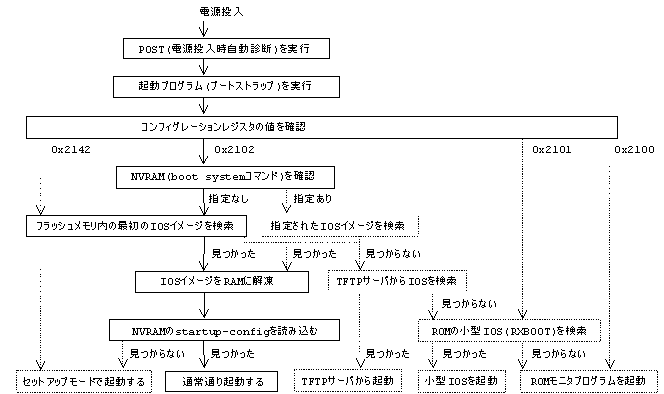 ■ Ciscoルータの設定
シスコルータの設定方法には、
セットアップモード(初期設定モード)による設定と、
通常のCLI(コマンドラインインターフェース)による設定がある。
セットアップモードは、
ステップバイステップの問答方式のため、コマンドの知識は不要である。
しかし、CLIを使用する設定方法では、コマンドの知識が必要となる。
■ セットアップモードによる設定。
セットアップモードは、
シスコルータを最初に起動する時に使用することができる。
セットアップモードは、
ステップバイステップの問答方式のため、コマンドの知識がなくても、
シスコルータに最低限必要な設定を行い、運用を開始できる。
ただし、一部のグローバルコマンドしかサポートしていないため、
あまり詳細な設定は行うことができない欠点がある。
なお、セットアップモードには、
基本管理セットアップと拡張セットアップの2つのオプションがある。
(1) 基本管理セットアップ。
システム管理に必要な機能だけを設定する。
基本管理セットアップだけで、ルータへ接続するための設定が可能。
例えば、ルータ名や特権パスワード、telnet用パスワード等を設定する。
(2) 拡張セットアップ。
ルータの個々のインターフェースを設定する。
メッセージを表示してくるので、順に設定すれば良い。
例えば、ISDN交換機タイプ、全二重/半二重の別、IPアドレスなどを設定する。
なお、セットアップモードからは、いつでも“Ctrl+C”で抜けられる。
■ CLIによる設定
CLIによる設定では、
コマンドの知識が必要となるが、極めて詳細な設定が可能である。
CLIによる設定には、下記のような複数のモードが設けられており、
それぞれ操作方法や設定できる項目が異なる。
(1) ユーザー・モード。
ログイン直後のモード。
統計情報を表示するために使用される。
プロンプトは Router>。
- enableコマンドを入力すると、特権モードに入ることができる。
- exit/logoutコマンドを入力すると、コンソールを終了して、ログアウトできる。
(2) 特権モード。
ルータの各種設定ファイルを表示、変更、保存するときに使う。
プロンプトは Router#。
- configure terminalコマンドを入力すれば、
グローバルコンフィグレーションモードに入れる。
- disableコマンドを入力すれば、ユーザモードに戻ることができる。
- exit/logoutコマンドを入力すると、コンソールを終了して、ログアウトできる。
(3) グローバル・コンフィギュレーション・モード。
ルータ全体に関わる設定(ホスト名やパスワード等)をするときに使う。
プロンプトは Router(config)#。
- interfaceコマンドを入力すれば、インターフェースコンフィグモードに入れる。
- line console 0等と入力すれば、コンソールコンフィグモードに入れる。
- line vty 0 4等と入力すれば、VTYコンフィグモードに入れる。
- line aux 0等とを入力すれば、補助ポートコンフィグモードに入れる。
- exitコマンド入力またはCtrl+Z押下で、特権モードに戻ることができる。
(4) インターフェースコンフィギュレーションモード。
個別のインターフェースを設定するときに使う。
プロンプトはRouter(config-if)# 。
- exitコマンドでグローバルコンフィグモードに戻ることができる。
- Ctrl+Zを押下すれば、特権モードに戻ることができる。
- 戻らないで、そのまま次のインターフェースを指定することもできる。
(5) コンソールコンフィグレーションモード。
コンソールポートを設定するときに使う。
プロンプトはRouter(config-line)# に変わる。
(6) VTY(Telnet)インターフェースコンフィグレーションモード。
VTYポートを設定するときに使う。Telnetパスワード等を設定できる。
プロンプトはRouter(config-line)# に変わる。
(7) 補助インターフェースコンフィグレーションモード
補助ポートを設定するときに使う。
プロンプトはRouter(config-line)# に変わる。
■ モード間の移行
各モード間の移行方法は、下記のように整理することができる。
■ Ciscoルータの設定
シスコルータの設定方法には、
セットアップモード(初期設定モード)による設定と、
通常のCLI(コマンドラインインターフェース)による設定がある。
セットアップモードは、
ステップバイステップの問答方式のため、コマンドの知識は不要である。
しかし、CLIを使用する設定方法では、コマンドの知識が必要となる。
■ セットアップモードによる設定。
セットアップモードは、
シスコルータを最初に起動する時に使用することができる。
セットアップモードは、
ステップバイステップの問答方式のため、コマンドの知識がなくても、
シスコルータに最低限必要な設定を行い、運用を開始できる。
ただし、一部のグローバルコマンドしかサポートしていないため、
あまり詳細な設定は行うことができない欠点がある。
なお、セットアップモードには、
基本管理セットアップと拡張セットアップの2つのオプションがある。
(1) 基本管理セットアップ。
システム管理に必要な機能だけを設定する。
基本管理セットアップだけで、ルータへ接続するための設定が可能。
例えば、ルータ名や特権パスワード、telnet用パスワード等を設定する。
(2) 拡張セットアップ。
ルータの個々のインターフェースを設定する。
メッセージを表示してくるので、順に設定すれば良い。
例えば、ISDN交換機タイプ、全二重/半二重の別、IPアドレスなどを設定する。
なお、セットアップモードからは、いつでも“Ctrl+C”で抜けられる。
■ CLIによる設定
CLIによる設定では、
コマンドの知識が必要となるが、極めて詳細な設定が可能である。
CLIによる設定には、下記のような複数のモードが設けられており、
それぞれ操作方法や設定できる項目が異なる。
(1) ユーザー・モード。
ログイン直後のモード。
統計情報を表示するために使用される。
プロンプトは Router>。
- enableコマンドを入力すると、特権モードに入ることができる。
- exit/logoutコマンドを入力すると、コンソールを終了して、ログアウトできる。
(2) 特権モード。
ルータの各種設定ファイルを表示、変更、保存するときに使う。
プロンプトは Router#。
- configure terminalコマンドを入力すれば、
グローバルコンフィグレーションモードに入れる。
- disableコマンドを入力すれば、ユーザモードに戻ることができる。
- exit/logoutコマンドを入力すると、コンソールを終了して、ログアウトできる。
(3) グローバル・コンフィギュレーション・モード。
ルータ全体に関わる設定(ホスト名やパスワード等)をするときに使う。
プロンプトは Router(config)#。
- interfaceコマンドを入力すれば、インターフェースコンフィグモードに入れる。
- line console 0等と入力すれば、コンソールコンフィグモードに入れる。
- line vty 0 4等と入力すれば、VTYコンフィグモードに入れる。
- line aux 0等とを入力すれば、補助ポートコンフィグモードに入れる。
- exitコマンド入力またはCtrl+Z押下で、特権モードに戻ることができる。
(4) インターフェースコンフィギュレーションモード。
個別のインターフェースを設定するときに使う。
プロンプトはRouter(config-if)# 。
- exitコマンドでグローバルコンフィグモードに戻ることができる。
- Ctrl+Zを押下すれば、特権モードに戻ることができる。
- 戻らないで、そのまま次のインターフェースを指定することもできる。
(5) コンソールコンフィグレーションモード。
コンソールポートを設定するときに使う。
プロンプトはRouter(config-line)# に変わる。
(6) VTY(Telnet)インターフェースコンフィグレーションモード。
VTYポートを設定するときに使う。Telnetパスワード等を設定できる。
プロンプトはRouter(config-line)# に変わる。
(7) 補助インターフェースコンフィグレーションモード
補助ポートを設定するときに使う。
プロンプトはRouter(config-line)# に変わる。
■ モード間の移行
各モード間の移行方法は、下記のように整理することができる。
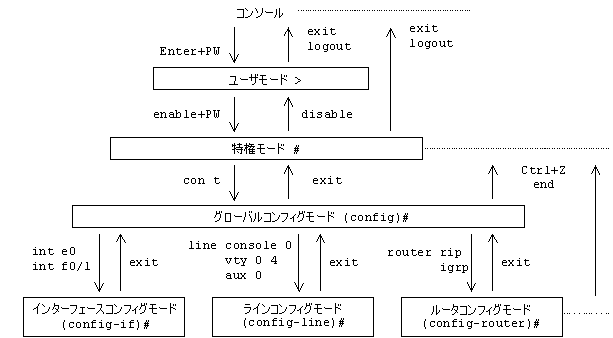 以下、具体的な設定方法の説明に入る。
■ ホスト名の設定
ルータのホスト名は、
グローバルコンフィグモードからhostnameコマンドで指定する。
このときホスト名から設置場所が分かるように配慮する。
Router(config)# hostname Atlanta
なお、ここで指定したホスト名はローカルでのみ意味を持ち、
インターネット上の名前解決等とは無関係である。
■ 特権モードパスワードの設定
特権モードに移行する際のパスワードは、
グローバルコンフィグモードから
enable passwordコマンドで指定する方法と、
enable secretコマンドで指定する方法がある。
(1) enable passwordコマンド
古いIOSで使われたコマンド。
(2)が設定されている場合は使用できない。
Router(config)# enable password ***。
(2) enable secretコマンド
新しい暗号化されたパスワード。
(1)が設定されている場合は、それを上書きする。
Router(config)# enable secret ***。
なお、パスワードを解除するには、下記のように入力する。
Router(config)# no enable secret
■ バナーの設定
シスコルータには各種の「バナー」を設定できる。
(1) MOTDバナー。Message of the Dayの意。
最も良く利用されるバナー。
コンソールポート、補助ポート、Telnetを介して
ルータへの接続が確立されたときに表示される。
Router(config)#banner motd #
Enter TEXT Message. End with the Character ’#’.
--This is an MOTD banner?
#
ここで#は区切り文字である。
メッセージの中で使用しない文字を任意に使うことができる。
(2) ログインバナー。
パスワード認証プロンプトの前に表示される。
Router(config)#banner login #
Enter TEXT Message. End with the Character ’#’.
--This is a LOGIN banner?
#
ここで#は区切り文字である。
メッセージの中で使用しない文字を任意に使うことができる。
■ 設定の確認と保存
DRAM内で稼動中のコンフィグレーションを表示する。
Router# show running-config (sh run)
NVRAM内に保存されているコンフィグレーションを表示する。
Router# show startup-config (sh start)
DRAMからNVRAMへ手動でコンフィグレーションを保存する。
Router# copy running-config startup-config
NVRAMに保存されているコンフィグレーションを削除する。
Router# erase startup-config
■ 古いコマンド
DRAMで稼動中のコンフィグレーションを表示する。
Router#write terminal
NVRAM内に保存されているコンフィグレーションを表示する。
Router#show configuration
DRAMからNVRAMへ手動でコンフィグレーションを保存する。
Router#write memory
NVRAMに保存されているコンフィグレーションを削除する。
Router#write erase
NVRAMに格納されているコンフィグレーションを、DRAMに呼び出す。
Router#configure memory (config mem)
TFTPホストに格納されているコンフィグレーションを、DRAMに呼び出す。
Router#configure network (config net)
■ その他の細々したコマンド
ハードウェアの基本設定や、ソフトウェアのバージョンを表示する。
Router>show version(sh ver)
時刻と日付を確認する。
Router>sh clock (sh cl)
コマンド入力履歴(最新10コマンド)を表示する。
Router>show history (sh his)
ヒストリサイズを変更する。
Router#terminal history size 25
セットアップモードにを利用する。
Router# setup
時刻と日付を合わせる。
Router# clock set 11:34:23 23 april 2003
システムを再起動する。
Router# reload
■ 編集機能
ショートカット。
各々のコマンドには省略形がある。これをショートカットと呼ぶ。
また、Tabキーを押すと、入力途中のコマンドを補完できる。
上矢印(↑)キーを押すと、最後に入力したコマンドを再表示できる。
さらに上矢印(↑)キーを押すと、その前のコマンドを表示する。
長いコマンドは、こうして呼び出して、一部だけを修正できる。
入力したコマンドが右端に達すると、文字列が自動的に10文字分左に移動され、
左側にはドル($)記号が表示される。
設定確認などの際、表示が1ページに収まり切らない場合が多い。
スペースキーを押せば、次のページが表示される。
また、Returnキーを押すと1行ずつ送られる。
qを入力すると、途中で終了できる。
■ ヘルプ機能
任意のプロンプトで「?」を入力すると、
そのプロンプトで使用可能なコマンドの一覧を表示できる。
任意の文字列の後ろに、続けて「?」を入力すると、
その文字列で始まるコマンドやサブコマンドが一覧表示される。
任意のコマンドの後ろに「Space」+「?」を入力すると、
そのコマンドに使用できるサブコマンドが、一覧表示される。
■ エラー表示
% Ambiguous command:”show h”
入力した文字数が十分でない場合に表示される。
上記の場合、hostsなのかhistoryなのか、ルータは判断が付かない。
% Invalid input detected at '^' marker.
コマンドを不正確に入力した場合に表示される。
ここで^マークは、不正な文字列のある場所を表している。
% Incomplete command.
これまで入力したコマンドは正確だが、
必要なサブコマンドや引数が、すべて入力されていないときに表示される。
↑Ctrl+Pにより直前のコマンドを再び呼び出して、Space+?を入力すれば、
何が不足していたのかを調べることができる。
次に、インターフェースの設定に入る。
■ インターフェースコンフィグモード
個々のインターフェースの設定を開始する。
[2500ルータの場合]
interfaceコマンドに続いて、
インターフェースのタイプと通し番号を指定する。
Router(config)# interface fastethernet 0
または Router(config)# int fa 0
[2600,3600,4000,7000ルータの場合]
interfaceコマンドに続いて、
インターフェースのタイプ、ルータ内の物理スロットの番号、
そのスロットに装着されるモジュールのポート番号を指定する。
Router(config)# interface fastethernet 0/0
または Router(config)# int fa 0/0
■ インタフェースの起動
インターフェースコンフィグモードから
shutdown(shut)コマンドとno shutdown(no shut)コマンドを使用して、
各インターフェースのオンとオフを切り替えることができる。
デフォルトでは、すべてのインターフェースがオフになっている。
このため、no shutコマンドで必要なインターフェースを起動する必要がある。
Router(config)# int e0
Router(config-if)# no shutdown
%LINEPROTO-5UPDOWN: Line protocol on Interface Ethernet 0, changed state to up
%LINK-3-UPDOWN: Interface Ethernet 0, changed state to up
■ IPアドレスの設定
インターフェースにIPアドレスを設定するには、
ip addressコマンドを使用する。
Router(config)# int e0
Router(config-if)# ip address 172.16.20.1 255.255.255.0
Router(config-if)# no shutdown
インターフェースに2番目のサブネットアドレスを設定するには、
secondaryコマンドを併用する。
Router(config)# int e0
Router(config-if)# ip address 172.16.30.1 255.255.255.0 secondary
Router(config-if)# no shutdown
インターフェースに設定したIPアドレスを削除するには、
以下のように入力する。
Router(config-if)# no ip address
■ インターフェース説明文の設定
他の管理者が後で理解しやすいように、
インターフェースごとに説明文を設定できる。
この設定にはdescription(desc)コマンドを使う。
descriptionコマンドでは、
例えば、そのインターフェースがどこに接続されているかを記述しておく。
なお、この記述は、ローカルでのみ意味を持つ。
Router(config)# int f0/0
Router(config-if)# description Wan to Kobe
次に、シリアルインターフェースを設定する。
■ シリアルポートの設定
シリアルポートを設定する場合、
通常のイーサネットポートと同様の設定に加えて、
とくに下記の設定が必要である。
(1) 物理インターフェースの確認。
物理インターフェース自身の情報を確認する。すなわち、
シリアルポートに差し込まれたシリアルケーブルのタイプ
(DCE/DTEの区別)を確認する。
Router#show controllers s 0
(2) クロッキングの設定。
ルータは、通常はDSU等のDCEの配下で使用する。
このためCiscoルータのデフォルト設定では、
ルータがDTEデバイスとして動作するようになっている。
しかし、ルータ同士をシリアルインターフェースで直接接続して通信させる場合、
どちらか一方のインターフェースをDCEにするとともに、
DCE側のルータが、クロッキングを提供する必要がある。
このクロック周波数の指定には、clock rateコマンドを使用する。
なお、クロックレートはbps単位で設定する。
Router(config)# int s0
Router(config-if)# clock rate 64000
(3) 帯域幅の設定。
シリアルインターフェースでは、帯域幅を設定する必要がある。
デフォルト値は1,544kbps(T1)になっているので、
値を変更するときは、kbps単位で設定すること。
この帯域幅は、ルーティングプロトコル(IGRP,EIGRP,OSPFなど)が、
最適コストを計算する際に利用される。
Router(config)# int s0
Router(config-if)# bandwidth 64
■ インターフェース設定の確認
インターフェースに行なった設定や
物理層とデータリンク層におけるステータスを確認するには
show interfaceコマンドを使用する。
show interfaceコマンドでは、
ハードウェアアドレス、論理アドレス、帯域幅、カプセル化方式、
キープアライブ間隔、コリジョンの統計情報などを参照できる。
show interface Ethernet 0(sh int e0)
(1) Serial 0 is down,line protocol is down.
この場合、物理層での問題がある。
- ケーブルの種類が間違っている。
- 対向の端末がインターフェースを管理的にダウンさせている。
(2) Serial 0 is up, line protocol is down.
この場合、データリンク層に問題がある。
- カプセル化のタイプが不一致である。
- クロックレートが設定されていない。
- キープアライブが無い。
(3) Serial 0 is up,line protocol is up.
この状態で通信できない場合には、
原因はレイヤ3の設定(IPアドレスなど)にある。
(4) Serial 0 is administrative down,...
自ルータで、インターフェースを管理的にダウンさせている。
これは、no shutdownコマンドで解決できる。
■ レイヤ3設定情報の確認
インターフェースに行なったレイヤ3設定を確認する。
Router# show ip interface (sh ip int)
隣接するルータのレイヤ3設定情報を表示する。
Router# show cdp neighbors detail
■ レイヤ3での導通試験
ping。
ユーザモード、特権モードで使用できる。
IPだけでなく、IPXやAppletalkでも実行できる。
Router>ping 172.16.30.1
trace。
ユーザモード、特権モードで使用できる。
IPだけでなく、IPXやAppletalkでも実行できる。
Router>trace ip 172.16.30.1
telnet。
ユーザモード、特権モードで使用できる。
telnetはIPアドレスに対してだけ有効である。IPX等では使えない。
なお、文字列“telnet”は省略できる。
Router>telnet 172.16.30.1
または、Router>172.16.10.1
最後に、コンソールポート、VTYポート、補助ポートの設定を行う。
■ コンソールポートの設定
ユーザモードパスワードの設定をする。
コンソールポートでシスコルータに接続するときに、最初に求められるパスワードである。
Router(config)# line console 0
Router(config-line)# login
Router(config-line)# password ***
ここでloginコマンドは、接続時に認証プロンプトを表示させる命令である。
続けて、passwordコマンドを用いて、実際のパスワードを指定する。
■ VTYポートの設定
ユーザモードパスワードの設定をする。
telnetでシスコルータに接続するときに、最初に求められるパスワードである。
Router(config)# line vty 0 4
Router(config-line)# login
Router(config-line)# password ***
ユーザモードパスワードを使用しないで接続する場合は、以下のコマンドを使う。
Router(config-line)# no login
■ 補助ポートの設定
ユーザモードパスワードの設定をする。
補助ポートでシスコルータに接続するときに、最初に求められるパスワードである。
Router(config)# line aux 0
Router(config-line)# login
Router(config-line)# password ***
以上。
2004/01/05 pm
以下、具体的な設定方法の説明に入る。
■ ホスト名の設定
ルータのホスト名は、
グローバルコンフィグモードからhostnameコマンドで指定する。
このときホスト名から設置場所が分かるように配慮する。
Router(config)# hostname Atlanta
なお、ここで指定したホスト名はローカルでのみ意味を持ち、
インターネット上の名前解決等とは無関係である。
■ 特権モードパスワードの設定
特権モードに移行する際のパスワードは、
グローバルコンフィグモードから
enable passwordコマンドで指定する方法と、
enable secretコマンドで指定する方法がある。
(1) enable passwordコマンド
古いIOSで使われたコマンド。
(2)が設定されている場合は使用できない。
Router(config)# enable password ***。
(2) enable secretコマンド
新しい暗号化されたパスワード。
(1)が設定されている場合は、それを上書きする。
Router(config)# enable secret ***。
なお、パスワードを解除するには、下記のように入力する。
Router(config)# no enable secret
■ バナーの設定
シスコルータには各種の「バナー」を設定できる。
(1) MOTDバナー。Message of the Dayの意。
最も良く利用されるバナー。
コンソールポート、補助ポート、Telnetを介して
ルータへの接続が確立されたときに表示される。
Router(config)#banner motd #
Enter TEXT Message. End with the Character ’#’.
--This is an MOTD banner?
#
ここで#は区切り文字である。
メッセージの中で使用しない文字を任意に使うことができる。
(2) ログインバナー。
パスワード認証プロンプトの前に表示される。
Router(config)#banner login #
Enter TEXT Message. End with the Character ’#’.
--This is a LOGIN banner?
#
ここで#は区切り文字である。
メッセージの中で使用しない文字を任意に使うことができる。
■ 設定の確認と保存
DRAM内で稼動中のコンフィグレーションを表示する。
Router# show running-config (sh run)
NVRAM内に保存されているコンフィグレーションを表示する。
Router# show startup-config (sh start)
DRAMからNVRAMへ手動でコンフィグレーションを保存する。
Router# copy running-config startup-config
NVRAMに保存されているコンフィグレーションを削除する。
Router# erase startup-config
■ 古いコマンド
DRAMで稼動中のコンフィグレーションを表示する。
Router#write terminal
NVRAM内に保存されているコンフィグレーションを表示する。
Router#show configuration
DRAMからNVRAMへ手動でコンフィグレーションを保存する。
Router#write memory
NVRAMに保存されているコンフィグレーションを削除する。
Router#write erase
NVRAMに格納されているコンフィグレーションを、DRAMに呼び出す。
Router#configure memory (config mem)
TFTPホストに格納されているコンフィグレーションを、DRAMに呼び出す。
Router#configure network (config net)
■ その他の細々したコマンド
ハードウェアの基本設定や、ソフトウェアのバージョンを表示する。
Router>show version(sh ver)
時刻と日付を確認する。
Router>sh clock (sh cl)
コマンド入力履歴(最新10コマンド)を表示する。
Router>show history (sh his)
ヒストリサイズを変更する。
Router#terminal history size 25
セットアップモードにを利用する。
Router# setup
時刻と日付を合わせる。
Router# clock set 11:34:23 23 april 2003
システムを再起動する。
Router# reload
■ 編集機能
ショートカット。
各々のコマンドには省略形がある。これをショートカットと呼ぶ。
また、Tabキーを押すと、入力途中のコマンドを補完できる。
上矢印(↑)キーを押すと、最後に入力したコマンドを再表示できる。
さらに上矢印(↑)キーを押すと、その前のコマンドを表示する。
長いコマンドは、こうして呼び出して、一部だけを修正できる。
入力したコマンドが右端に達すると、文字列が自動的に10文字分左に移動され、
左側にはドル($)記号が表示される。
設定確認などの際、表示が1ページに収まり切らない場合が多い。
スペースキーを押せば、次のページが表示される。
また、Returnキーを押すと1行ずつ送られる。
qを入力すると、途中で終了できる。
■ ヘルプ機能
任意のプロンプトで「?」を入力すると、
そのプロンプトで使用可能なコマンドの一覧を表示できる。
任意の文字列の後ろに、続けて「?」を入力すると、
その文字列で始まるコマンドやサブコマンドが一覧表示される。
任意のコマンドの後ろに「Space」+「?」を入力すると、
そのコマンドに使用できるサブコマンドが、一覧表示される。
■ エラー表示
% Ambiguous command:”show h”
入力した文字数が十分でない場合に表示される。
上記の場合、hostsなのかhistoryなのか、ルータは判断が付かない。
% Invalid input detected at '^' marker.
コマンドを不正確に入力した場合に表示される。
ここで^マークは、不正な文字列のある場所を表している。
% Incomplete command.
これまで入力したコマンドは正確だが、
必要なサブコマンドや引数が、すべて入力されていないときに表示される。
↑Ctrl+Pにより直前のコマンドを再び呼び出して、Space+?を入力すれば、
何が不足していたのかを調べることができる。
次に、インターフェースの設定に入る。
■ インターフェースコンフィグモード
個々のインターフェースの設定を開始する。
[2500ルータの場合]
interfaceコマンドに続いて、
インターフェースのタイプと通し番号を指定する。
Router(config)# interface fastethernet 0
または Router(config)# int fa 0
[2600,3600,4000,7000ルータの場合]
interfaceコマンドに続いて、
インターフェースのタイプ、ルータ内の物理スロットの番号、
そのスロットに装着されるモジュールのポート番号を指定する。
Router(config)# interface fastethernet 0/0
または Router(config)# int fa 0/0
■ インタフェースの起動
インターフェースコンフィグモードから
shutdown(shut)コマンドとno shutdown(no shut)コマンドを使用して、
各インターフェースのオンとオフを切り替えることができる。
デフォルトでは、すべてのインターフェースがオフになっている。
このため、no shutコマンドで必要なインターフェースを起動する必要がある。
Router(config)# int e0
Router(config-if)# no shutdown
%LINEPROTO-5UPDOWN: Line protocol on Interface Ethernet 0, changed state to up
%LINK-3-UPDOWN: Interface Ethernet 0, changed state to up
■ IPアドレスの設定
インターフェースにIPアドレスを設定するには、
ip addressコマンドを使用する。
Router(config)# int e0
Router(config-if)# ip address 172.16.20.1 255.255.255.0
Router(config-if)# no shutdown
インターフェースに2番目のサブネットアドレスを設定するには、
secondaryコマンドを併用する。
Router(config)# int e0
Router(config-if)# ip address 172.16.30.1 255.255.255.0 secondary
Router(config-if)# no shutdown
インターフェースに設定したIPアドレスを削除するには、
以下のように入力する。
Router(config-if)# no ip address
■ インターフェース説明文の設定
他の管理者が後で理解しやすいように、
インターフェースごとに説明文を設定できる。
この設定にはdescription(desc)コマンドを使う。
descriptionコマンドでは、
例えば、そのインターフェースがどこに接続されているかを記述しておく。
なお、この記述は、ローカルでのみ意味を持つ。
Router(config)# int f0/0
Router(config-if)# description Wan to Kobe
次に、シリアルインターフェースを設定する。
■ シリアルポートの設定
シリアルポートを設定する場合、
通常のイーサネットポートと同様の設定に加えて、
とくに下記の設定が必要である。
(1) 物理インターフェースの確認。
物理インターフェース自身の情報を確認する。すなわち、
シリアルポートに差し込まれたシリアルケーブルのタイプ
(DCE/DTEの区別)を確認する。
Router#show controllers s 0
(2) クロッキングの設定。
ルータは、通常はDSU等のDCEの配下で使用する。
このためCiscoルータのデフォルト設定では、
ルータがDTEデバイスとして動作するようになっている。
しかし、ルータ同士をシリアルインターフェースで直接接続して通信させる場合、
どちらか一方のインターフェースをDCEにするとともに、
DCE側のルータが、クロッキングを提供する必要がある。
このクロック周波数の指定には、clock rateコマンドを使用する。
なお、クロックレートはbps単位で設定する。
Router(config)# int s0
Router(config-if)# clock rate 64000
(3) 帯域幅の設定。
シリアルインターフェースでは、帯域幅を設定する必要がある。
デフォルト値は1,544kbps(T1)になっているので、
値を変更するときは、kbps単位で設定すること。
この帯域幅は、ルーティングプロトコル(IGRP,EIGRP,OSPFなど)が、
最適コストを計算する際に利用される。
Router(config)# int s0
Router(config-if)# bandwidth 64
■ インターフェース設定の確認
インターフェースに行なった設定や
物理層とデータリンク層におけるステータスを確認するには
show interfaceコマンドを使用する。
show interfaceコマンドでは、
ハードウェアアドレス、論理アドレス、帯域幅、カプセル化方式、
キープアライブ間隔、コリジョンの統計情報などを参照できる。
show interface Ethernet 0(sh int e0)
(1) Serial 0 is down,line protocol is down.
この場合、物理層での問題がある。
- ケーブルの種類が間違っている。
- 対向の端末がインターフェースを管理的にダウンさせている。
(2) Serial 0 is up, line protocol is down.
この場合、データリンク層に問題がある。
- カプセル化のタイプが不一致である。
- クロックレートが設定されていない。
- キープアライブが無い。
(3) Serial 0 is up,line protocol is up.
この状態で通信できない場合には、
原因はレイヤ3の設定(IPアドレスなど)にある。
(4) Serial 0 is administrative down,...
自ルータで、インターフェースを管理的にダウンさせている。
これは、no shutdownコマンドで解決できる。
■ レイヤ3設定情報の確認
インターフェースに行なったレイヤ3設定を確認する。
Router# show ip interface (sh ip int)
隣接するルータのレイヤ3設定情報を表示する。
Router# show cdp neighbors detail
■ レイヤ3での導通試験
ping。
ユーザモード、特権モードで使用できる。
IPだけでなく、IPXやAppletalkでも実行できる。
Router>ping 172.16.30.1
trace。
ユーザモード、特権モードで使用できる。
IPだけでなく、IPXやAppletalkでも実行できる。
Router>trace ip 172.16.30.1
telnet。
ユーザモード、特権モードで使用できる。
telnetはIPアドレスに対してだけ有効である。IPX等では使えない。
なお、文字列“telnet”は省略できる。
Router>telnet 172.16.30.1
または、Router>172.16.10.1
最後に、コンソールポート、VTYポート、補助ポートの設定を行う。
■ コンソールポートの設定
ユーザモードパスワードの設定をする。
コンソールポートでシスコルータに接続するときに、最初に求められるパスワードである。
Router(config)# line console 0
Router(config-line)# login
Router(config-line)# password ***
ここでloginコマンドは、接続時に認証プロンプトを表示させる命令である。
続けて、passwordコマンドを用いて、実際のパスワードを指定する。
■ VTYポートの設定
ユーザモードパスワードの設定をする。
telnetでシスコルータに接続するときに、最初に求められるパスワードである。
Router(config)# line vty 0 4
Router(config-line)# login
Router(config-line)# password ***
ユーザモードパスワードを使用しないで接続する場合は、以下のコマンドを使う。
Router(config-line)# no login
■ 補助ポートの設定
ユーザモードパスワードの設定をする。
補助ポートでシスコルータに接続するときに、最初に求められるパスワードである。
Router(config)# line aux 0
Router(config-line)# login
Router(config-line)# password ***
以上。
2004/01/05 pm